Rumah >Tutorial perisian >Perisian Pejabat >Bagaimana untuk menyelesaikan masalah bahawa nombor halaman tidak boleh ditambah pada slaid PPT
Bagaimana untuk menyelesaikan masalah bahawa nombor halaman tidak boleh ditambah pada slaid PPT
- WBOYWBOYWBOYWBOYWBOYWBOYWBOYWBOYWBOYWBOYWBOYWBOYWBke hadapan
- 2024-03-26 17:36:42798semak imbas
editor php Yuzai memperkenalkan anda kepada kaedah untuk menyelesaikan masalah tidak dapat menambah nombor halaman pada slaid PPT. Semasa membuat PPT, kadangkala anda menghadapi situasi yang anda tidak boleh menambah nombor halaman secara langsung, yang membawa masalah kepada pembentangan dan penyusunan dokumen. Walau bagaimanapun, dengan operasi mudah berikut, anda boleh menyelesaikan masalah ini dengan mudah dan menjadikan PPT anda lebih profesional dan lengkap. Seterusnya, mari belajar tentang kaedah pemprosesan khusus.
1 Sebagai contoh, buat slaid baharu untuk menerangkan isu ini.
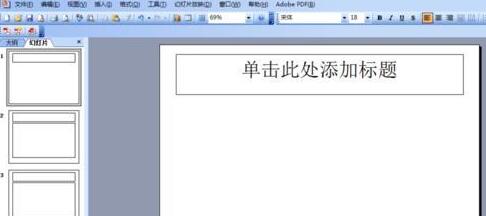
2. Klik [Sisipkan] pada bar menu untuk memasukkan nombor.
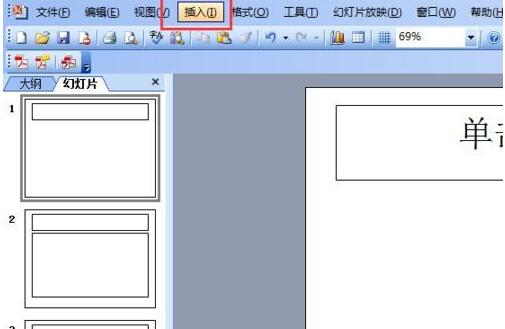
3. Klik [Nombor Slaid].
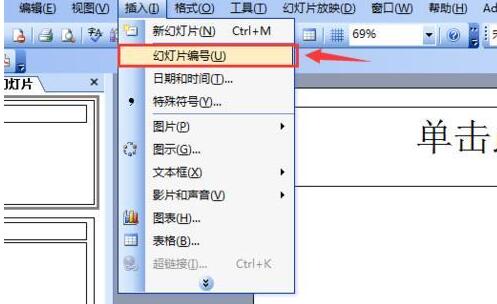
4 Dalam tetingkap timbul [Pengepala dan Pengaki], semak [Nombor Slaid] dan gunakan semuanya.
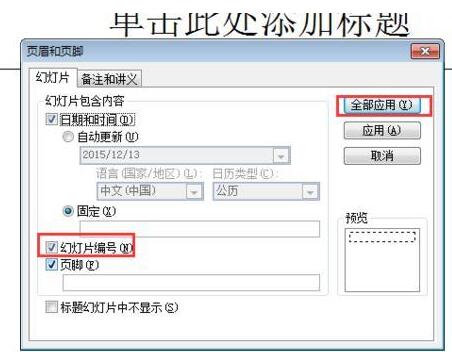
5 Tetapi pada masa ini kita lihat tiada paparan nombor halaman slaid.
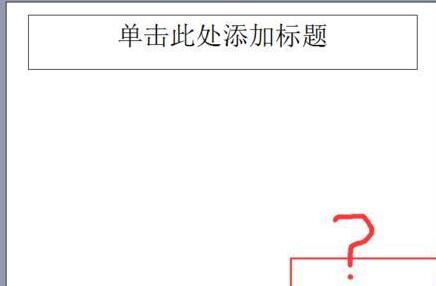
6 Pada masa ini, pilih Lihat【 dan pilih Master【.
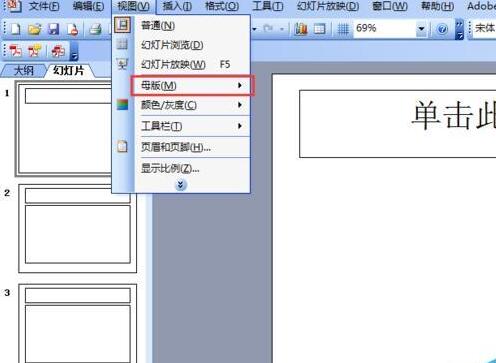
7 Seperti yang ditunjukkan dalam gambar, klik pada master slaid【.
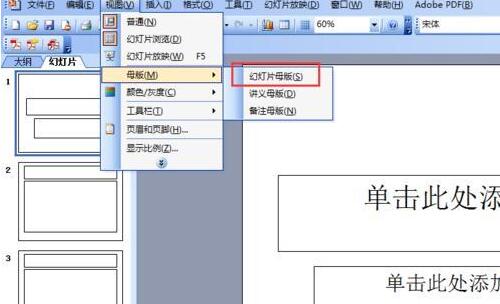
8 Pada masa ini, anda akan memasuki paparan induk slaid.
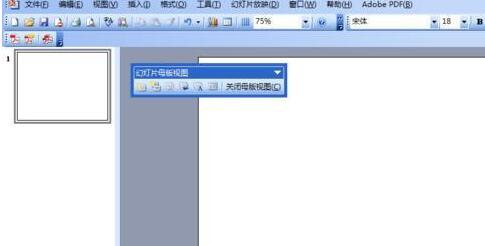
9 Klik kanan induk slaid dan pilih Reka Letak Induk seperti yang ditunjukkan dalam gambar.
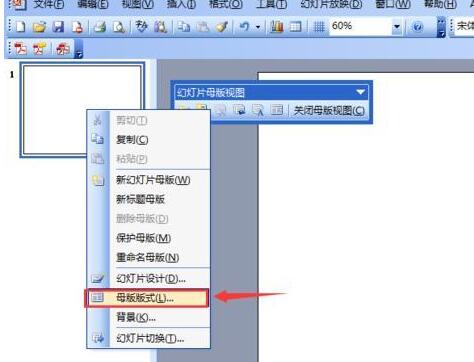
10 Dalam Reka Letak Induk [Klik] Nombor Slaid [Semak] dan sahkan. itu sahaja.
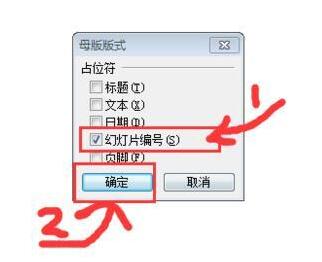
11 Pada masa ini, kita boleh melihat kawasan nombor slaid yang dipaparkan di sudut kanan bawah.
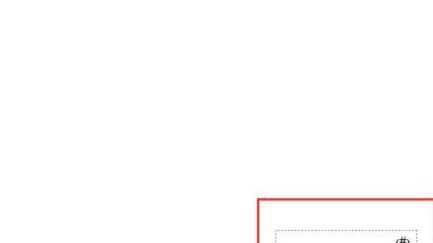
12.
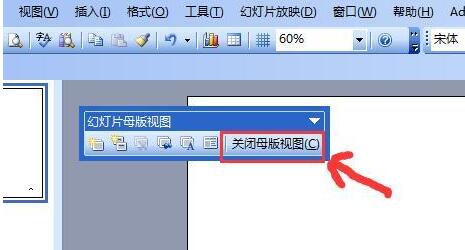
13 Ikuti langkah 2~4 untuk menambah nombor.
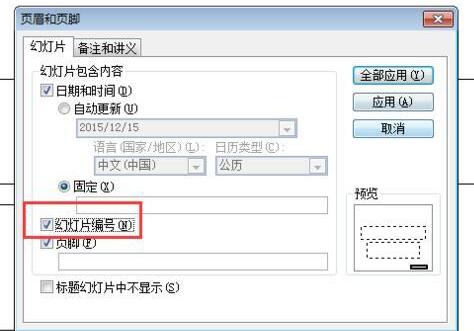
Pada ketika ini, anda akan melihat bahawa nombor halaman slaid dipaparkan seperti biasa.
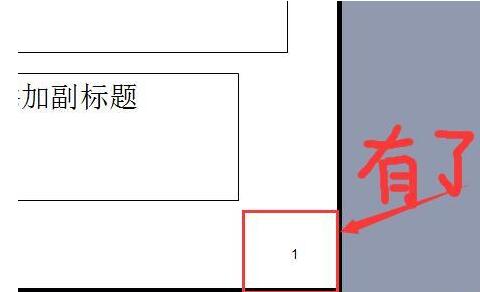
Atas ialah kandungan terperinci Bagaimana untuk menyelesaikan masalah bahawa nombor halaman tidak boleh ditambah pada slaid PPT. Untuk maklumat lanjut, sila ikut artikel berkaitan lain di laman web China PHP!

